Utilizamos principalmente el idioma de entrada ruso y lo cambiamos a inglés cuando necesitamos ingresar el nombre del buzón, la contraseña, etc. Para realizar esta operación, a menudo se usa una combinación de teclas, pero a veces el teclado no cambia al inglés, discutiremos qué hacer con este problema en la lección;
Razones para no cambiar de idioma:
- Hay 1 idioma de entrada habilitado; si hay 8 en la bandeja, lo más probable es que haya un idioma configurado en la configuración.
- Las teclas de acceso rápido no se asignan ni deshabilitan; tradicionalmente, el cambio se produce presionando las teclas Shift + Alt o Shift + Ctrl, pero se pueden asignar otros botones del teclado en las opciones.
- Las teclas de cambio no funcionan: la funcionalidad de los botones está dañada; en este caso, deberá configurar otras combinaciones o cambiar el idioma de entrada con el mouse a través de la barra de idioma.
Antes de seguir las instrucciones, reinicie su PC. Esto puede ser una falla debido a una instalación o actualización de software. Si el problema persiste, continúe y solucionelo.
Agregar un idioma
Si ve una barra de idioma en la barra de tareas de la bandeja del sistema, no dude en seguir las instrucciones de esta sección. De lo contrario, siga estos pasos:
1. . Cambie a íconos grandes o pequeños en el área de visualización. Entre los componentes, busque y seleccione "Región e idioma".
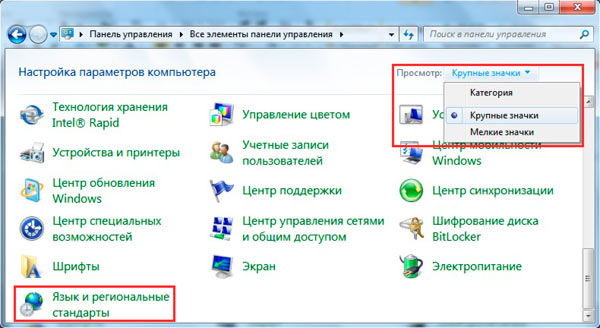
2. Dirígete a la pestaña “idiomas y teclados”. Luego haga clic en el botón "cambiar teclado".
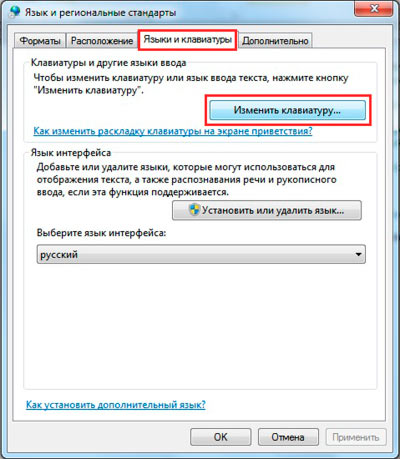
3. Preste atención a la cantidad de idiomas. Si uno es "ruso", haga clic en el botón "agregar".
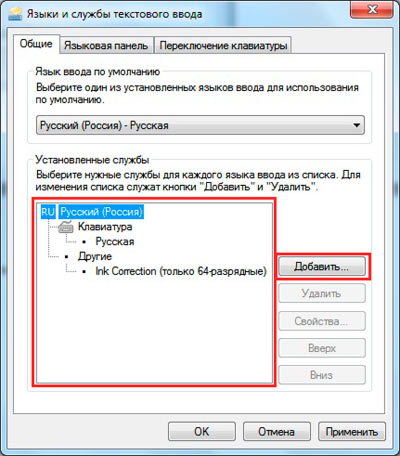
4. En la enorme lista, busque el idioma “Inglés (EE. UU.)” y haga clic en el signo más que se encuentra frente a él. Hay 2 artículos disponibles aquí.
- Teclado
- Otro
Haga clic en el signo más de 1 artículo. Seleccione la casilla de verificación de EE. UU. para asignar el diseño clásico en inglés. Si utiliza la entrada táctil manual, expanda la sección 2 y marque la opción de reconocimiento de escritura a mano: Corrección de tinta. A continuación, haga clic en Aceptar.
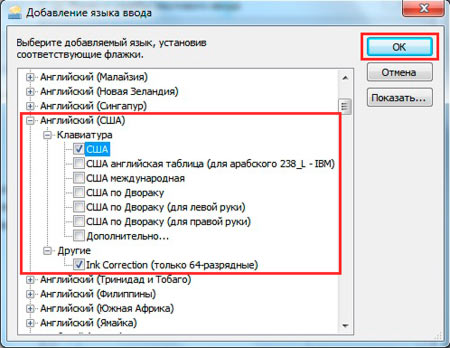
5. Ahora el inglés debería aparecer junto al ruso. De la lista anterior, seleccione el idioma predeterminado que estará vigente después de que se inicie Windows. Haga clic en el botón "aplicar" y verifique los cambios. Si incluso ahora el teclado no cambia del ruso al inglés, siga los pasos a continuación.
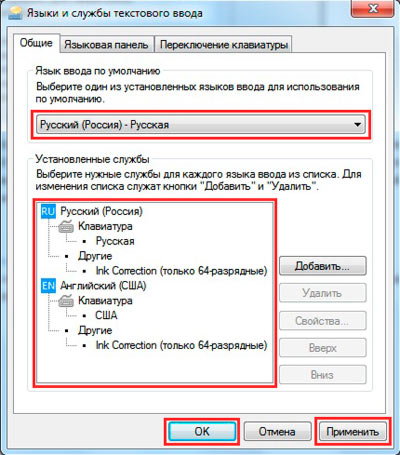
Configuración de teclas de acceso rápido
Vaya a la ventana “servicios de idiomas y entrada de texto”, a la que llegará siguiendo los pasos 1 y 2 anteriores. Vaya a la pestaña "cambio de teclado". Mire qué acciones tiene y si tienen asignados atajos de teclado. Tengo "no" en todas partes, por eso el teclado no cambia y el idioma de entrada no cambia.
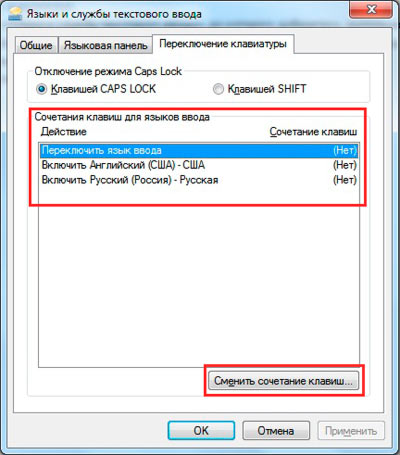
Para asignar botones, haga clic en "cambiar idioma" y luego en "cambiar método abreviado de teclado". En la ventana, configure el idioma de entrada para cambiar entre las 3 opciones disponibles:
- Ctrl + Mayús
- Alt (izquierda) + Mayús
- E, acento (arriba de Tab)
Elegí la opción 2, me resulta más conveniente. Seleccione su combinación, haga clic en Aceptar en esta ventana y en la anterior.
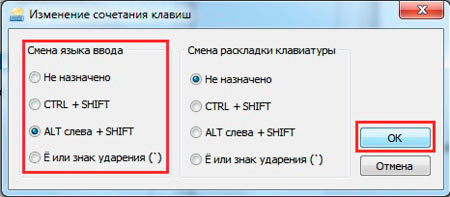
También puede configurar teclas de acceso rápido para un idioma específico. Seleccione, por ejemplo, inglés y haga clic en "cambiar método abreviado de teclado". La imagen se asigna a los botones Ctrl + 1, asigna tus valores y haz clic en Aceptar.
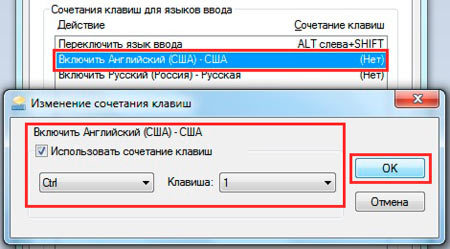
Si el idioma de entrada no cambia después de los pasos realizados, verifique la funcionalidad de los botones. y haga clic en los botones de destino en secuencia. Un cambio en el color de una llave indica su capacidad de servicio.

En la configuración de idioma en la pestaña de la barra de idioma, asegúrese de que la opción anclar a esté marcada. Esto le ayudará a cambiar el idioma del ruso al inglés con el ratón. Haga clic en Aceptar.
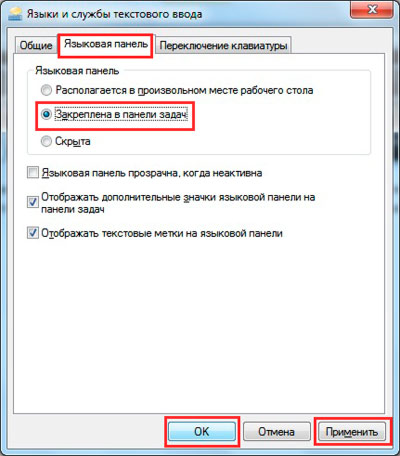
Ahora ya sabe por qué el teclado no cambia al inglés y qué hacer en esta situación. Las recomendaciones funcionan el 90% del tiempo, a excepción de claves defectuosas y daños en el servicio de mensajes de texto.

